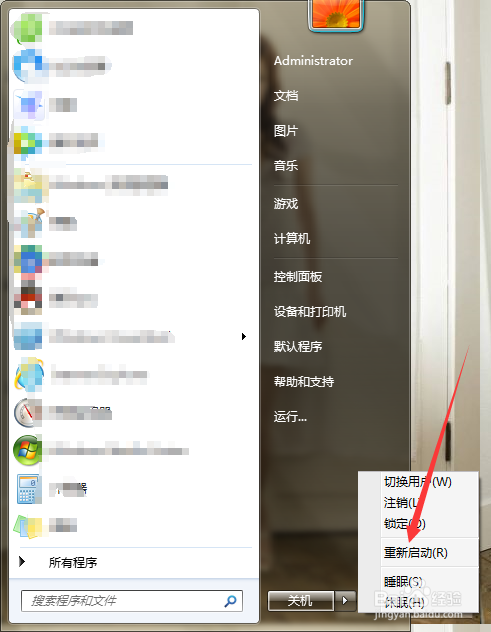1、第一步,右击桌面的网络图标,弹出下拉菜单。
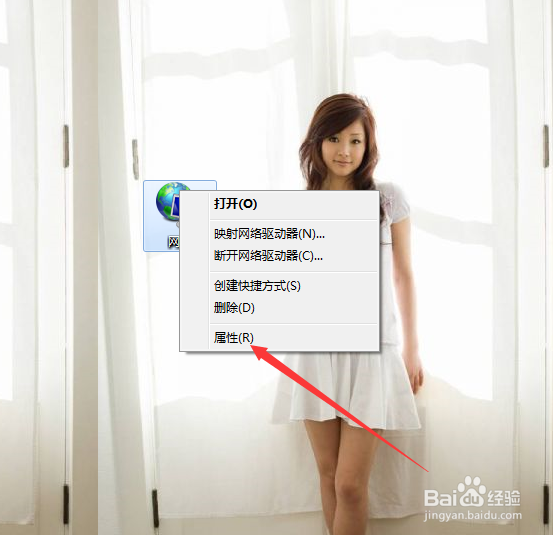
2、第二步,选择“属性”,打开网络和共享中心。

3、第三步,选择“更改适配器设置”,打开网络连接窗口。
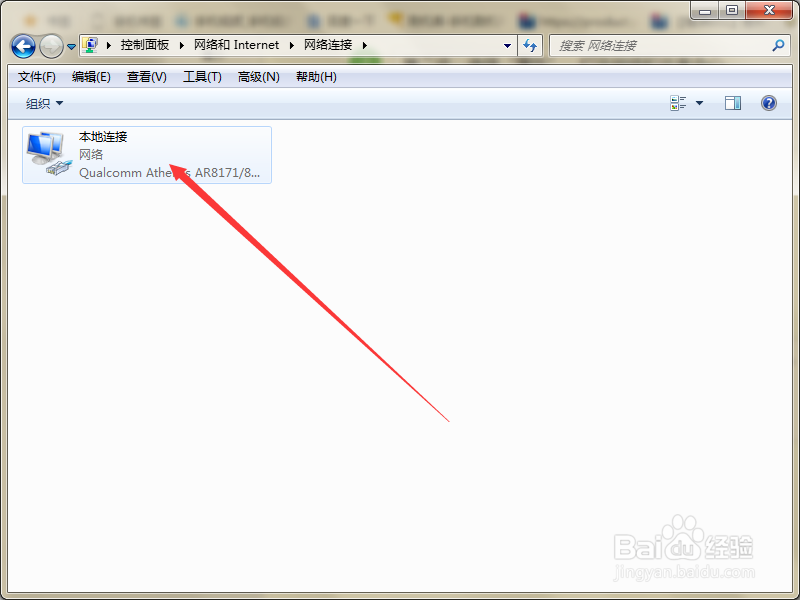
4、第四步,右击本地连接,弹出下拉菜单。

5、第五步,选择“属性”,打开本地连接的属性窗口。
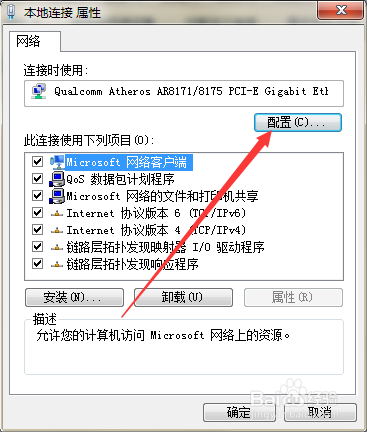
6、第六步,选择“配置”,弹出网卡的属性窗口。
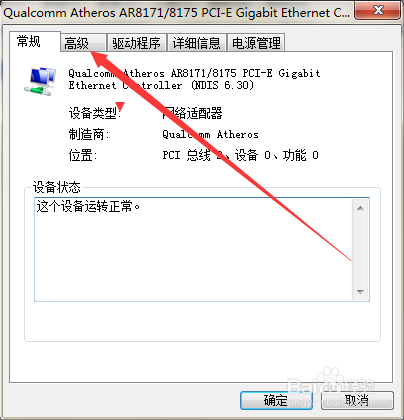
7、第七步,切换至高级选项卡页面。

8、第八步,在属性找到“唤醒模式匹配”或者“Wake on pattern match”,并将其值设置为“已禁用”或者“Disabled”,然后点击确定保存。

9、第九步,设置完成之后,然后重启计算机即可。